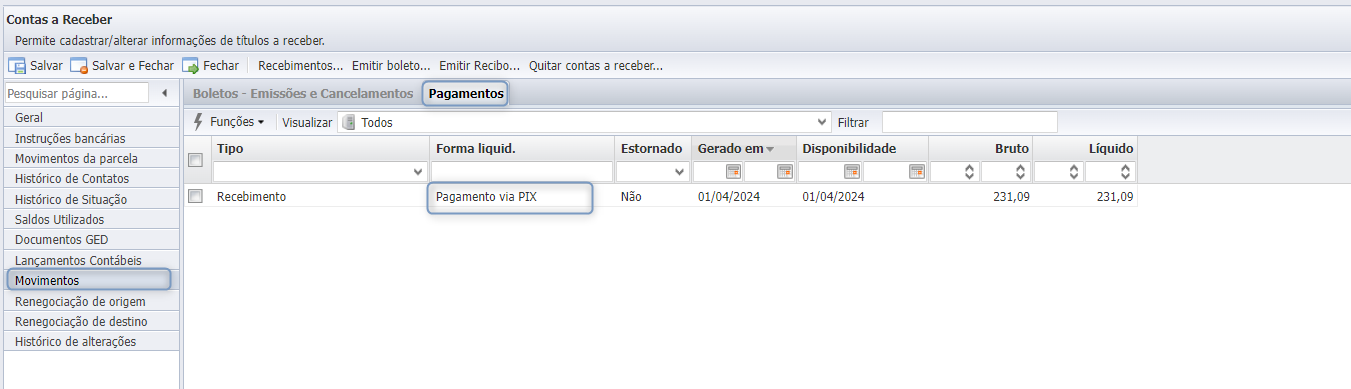Funcionalidade disponível a partir da versão 03.39.00.
Descrição
Configurar a integração entre o BRC e a API de Cobrança do BB, possibilitando a emissão de boletos com QRCode para pagamento via PIX.
Parametrizações Módulo Interno
Módulo ‘Interno‘ > Página ‘Parâmetros‘ > Aba ‘Financeiro‘ > Coleção ‘Integração Boleto Registrado’.
Passo a passo
BRConselhos – Site BB – Instruções para cadastrar API do Banco do Brasil
- Botão ‘Novo‘
- Informar no campo ‘Banco para Integração‘ a opção “Banco do Brasil API Cobrança”, os campos ‘URL’ e ‘URL Autenticação’ devem ser preenchidos conforme o manual do BB, caso for link de homologação ou produção (no exemplo abaixo está sendo utilizado os links de Produção). As demais informações devem ser fornecidas pelo cliente.
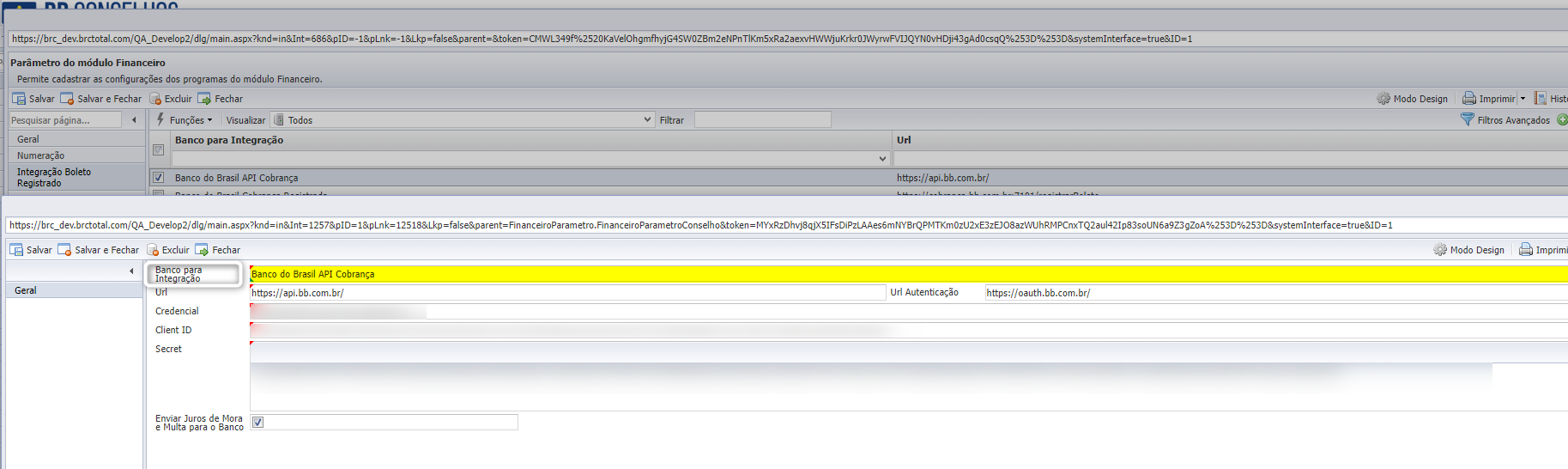
Após isso, será necessário cadastrar um template de boleto em: Módulo ‘Interno‘ > Coleção ‘Templates‘. Esse template deverá utilizar a interface ‘ContaReceberMovimentoEmissao‘ e deverá ser inserido o texto processado de QR Code, conforme o exemplo: [##GerarQRCode({PixQRCode}, style=’Width:115px’)]:
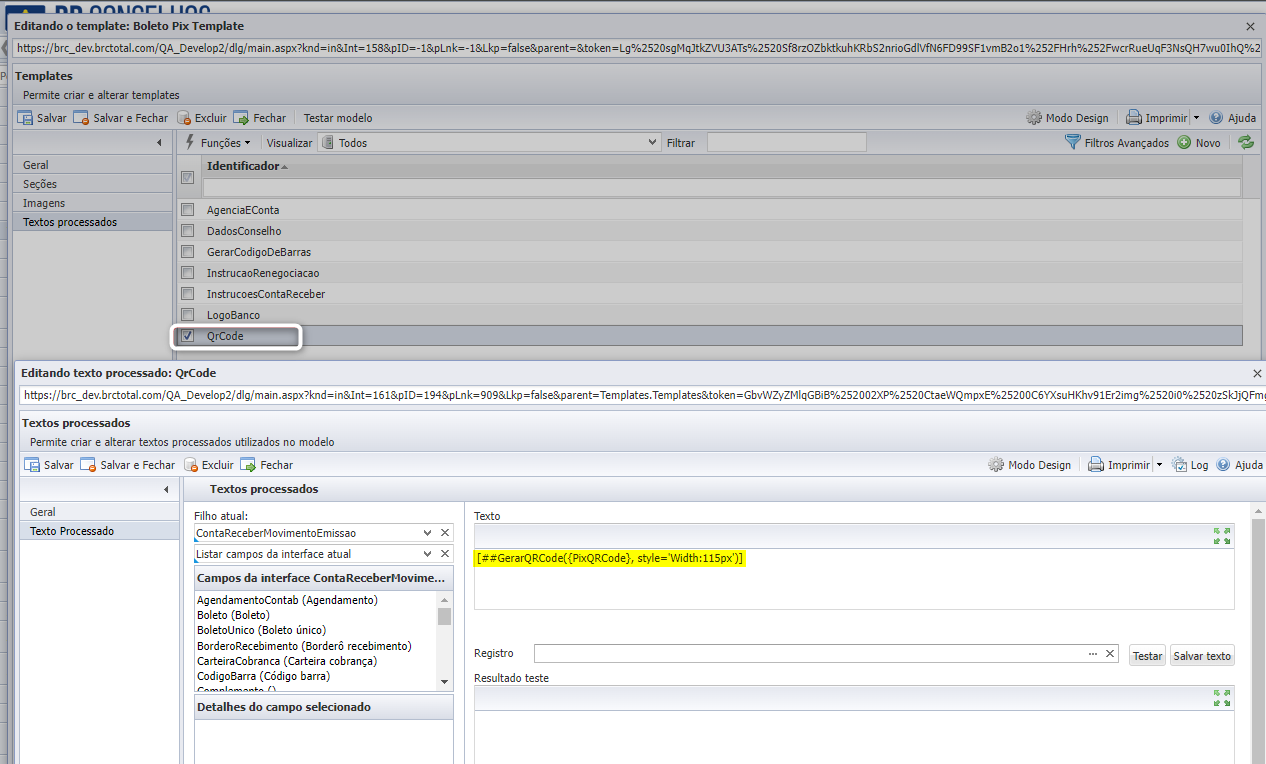
Obs.: Para mais informações sobre a criação de templates para boleto, acesse o documento abaixo:
Parametrizações Módulo Financeiro
Módulo ‘Financeiro‘ > Página ‘Cadastros Básicos‘ > Aba ‘Leiaute Boleto‘ // ‘Financeiro’ > Coleção ‘Informações Bancárias’ > Aba ‘Carteira de Cobrança’
- Após realizar as devidas parametrizações no módulo interno descritas acima, se faz necessário cadastrar um leiaute de boleto para o PIX. Para isso, utilizar a função ‘Novo’ na tela de leiautes de boleto (Financeiro > Cadastros Básicos > Aba ‘Leiaute Boleto’), informar no campo ‘Tipo‘ a opção “Template” e no campo ‘Template‘, vincular o template cadastrado anteriormente;
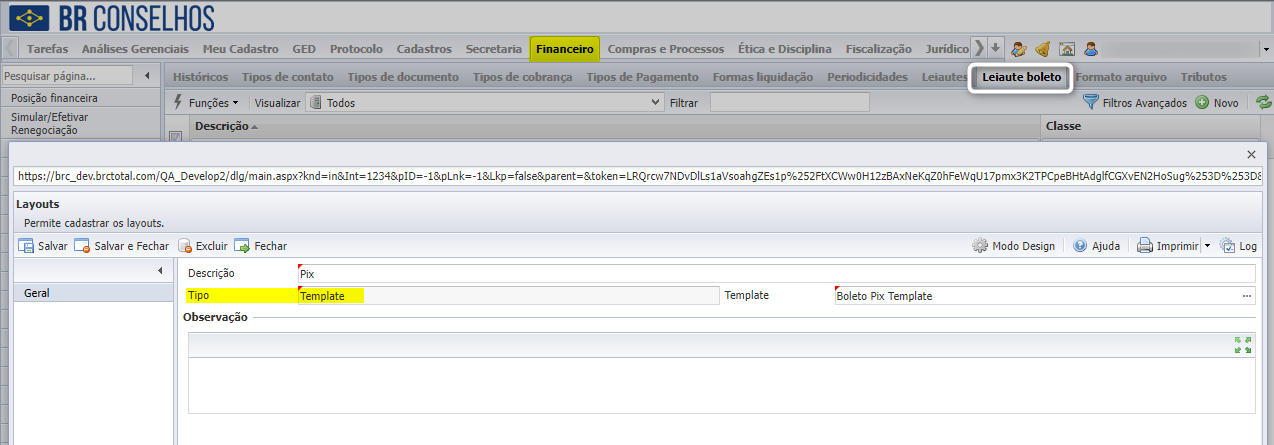
- Após realizar a parametrização do leiaute, se faz necessário vincular o leiaute na carteira de cobrança. Para isso, acessar o módulo ‘Financeiro’ > Coleção ‘Informações Bancárias’ > Aba ‘Carteira de Cobrança’;
- Selecionar a carteira de cobrança que está sendo utilizada e no campo “Layout”, informar o Leiaute de boleto configurado anteriormente:
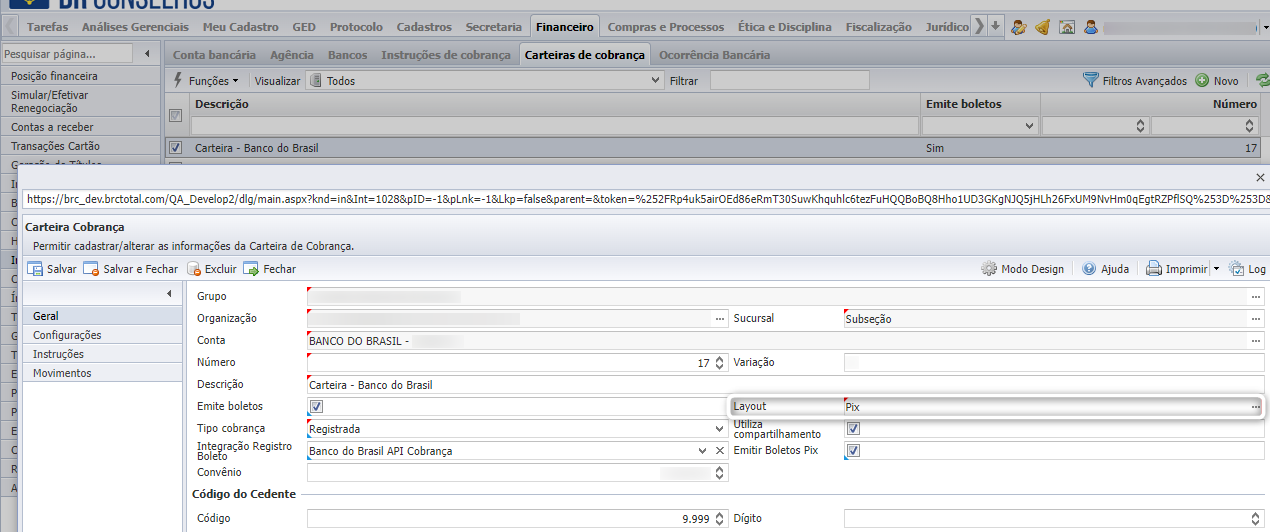
- Após concluir os vínculos e configurações de template, se faz necessário algumas configurações na carteira de cobrança. Primeiramente selecionar a integração registro boleto, conforme cadastrado em ‘Interno‘ > Parâmetros > Financeiro > ‘Integração Registro Boleto’
- Após alterar o campo ‘Integração Registro Boleto’, o sistema irá habilitar o check box “Emitir Boletos PIX”, que também deverá ser marcado:
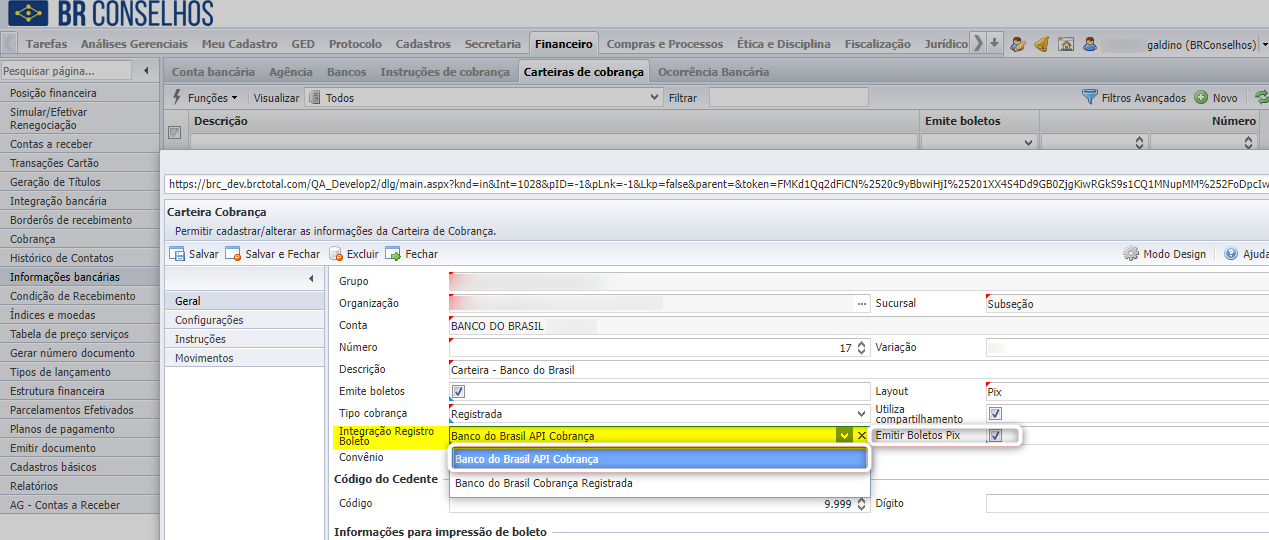
Após essas configurações, já será possível emitir boletos com código qr para pagamento via pix:
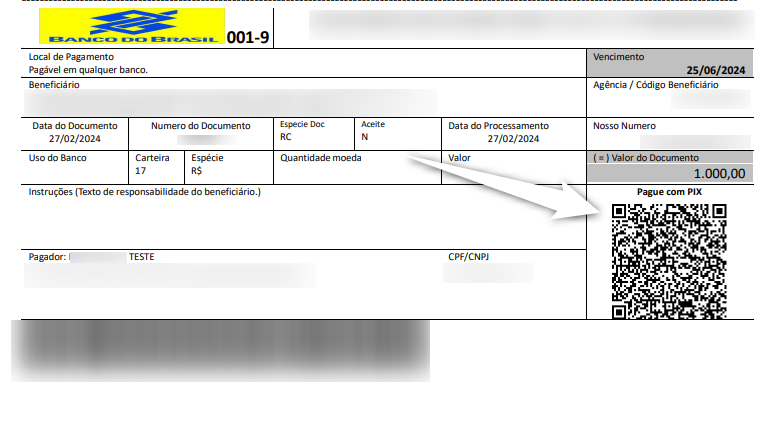
Implementações adicionais
Entrando em um débito que gerou boleto com QR Code PIX em ‘Financeiro‘ > ‘Conta a Receber’, na coleção ‘Movimentos‘ > foi criado a aba ‘Boletos – Emissões e Cancelamentos’, onde será possível consultar o código QR e outras informações relacionadas ao PIX, como o status da exportação (Integração Bancária), etc.
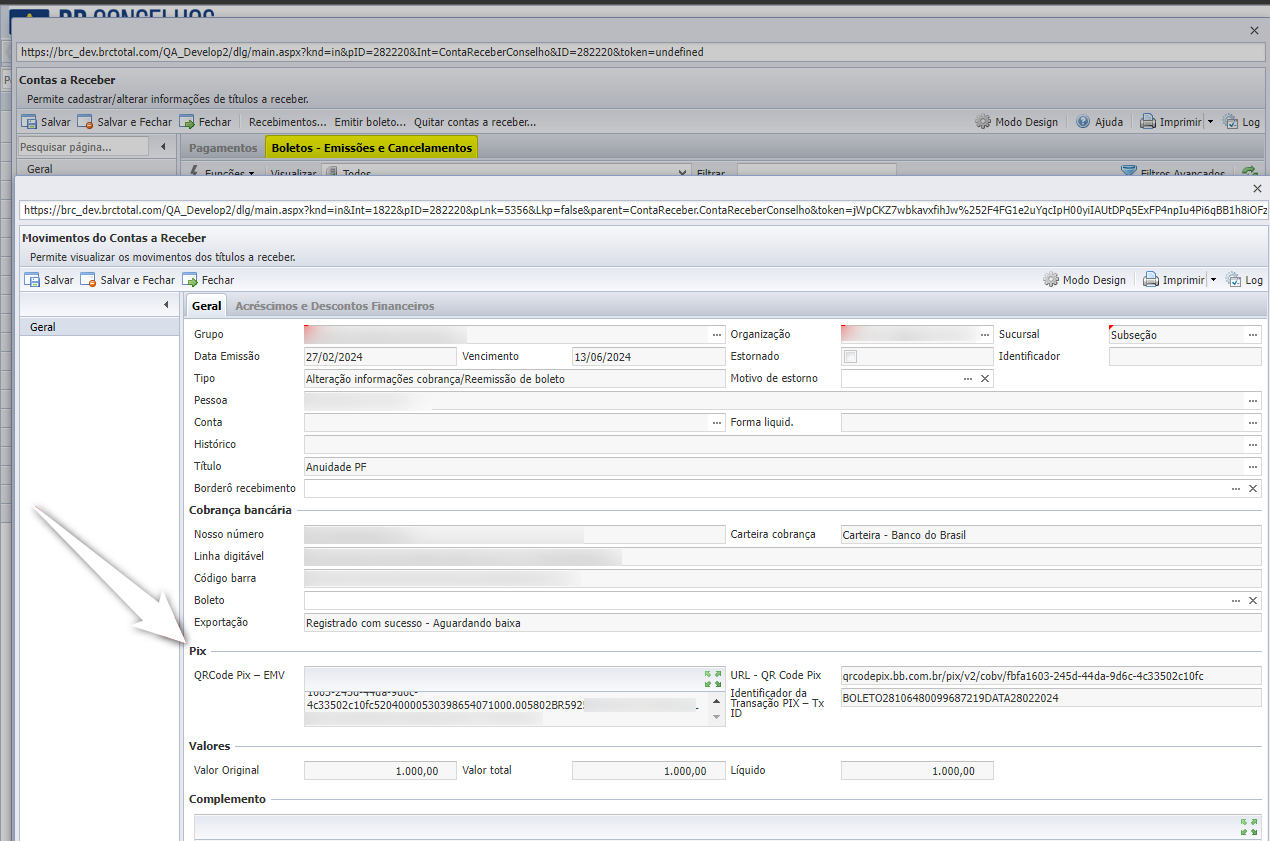
Obs.: Nessa tela também foi removido alguns campos que não eram mais utilizados ou necessários, para melhor visualização das informações.
Financeiro > Integração Bancária > Registros On-line
Visando auditar os movimentos provenientes da integração PIX, na tela de Integração Bancária, foi criado a aba ‘Registros On-line‘, trazendo mais clareza ao usuário caso ocorra algum erro na integração e fornecendo controle detalhado das movimentações realizadas. Nela poderão ser consultadas as chamadas decorrentes da API, log das movimentações e quais débitos foram incluídos na integração.
Tela de auditoria:
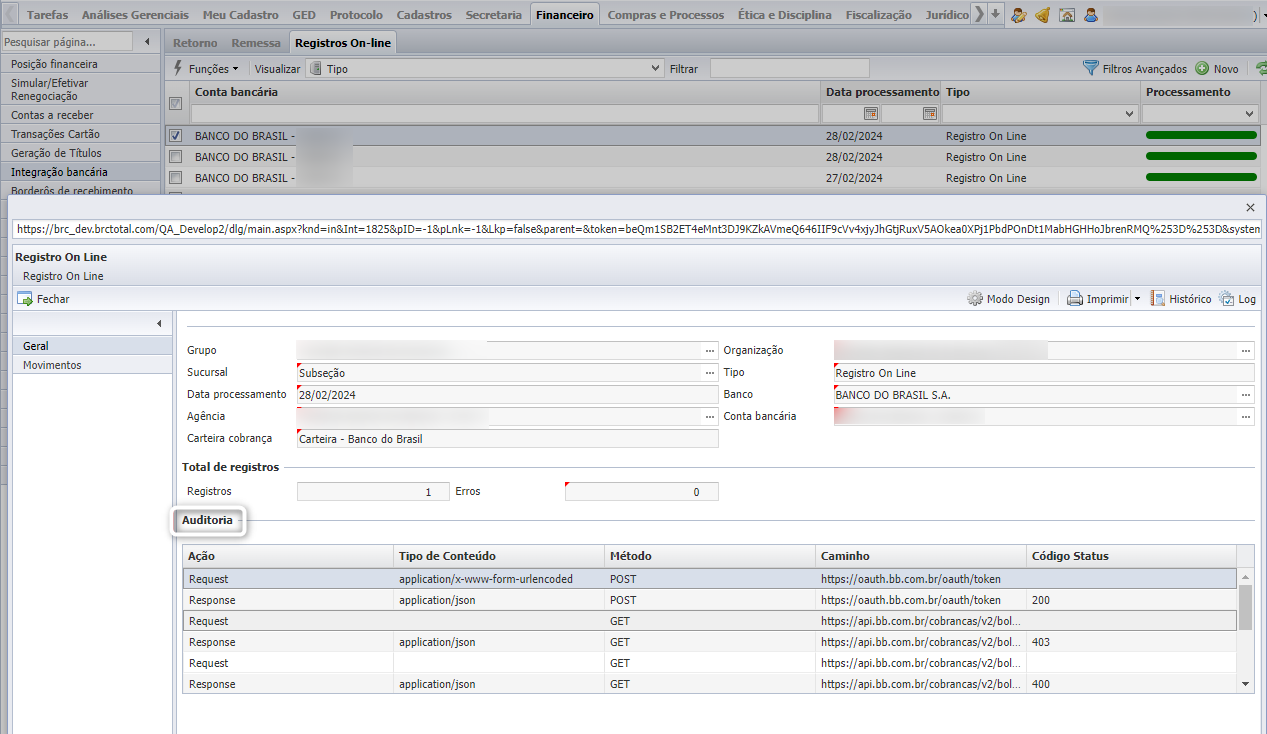
Ao clicar em algum registro da auditoria, é aberto a tela ‘Integração Auditoria’, que irá detalhar a requisição enviada a API e outras informações relevantes que podem trazer clareza sobre algum problema que pode vir a acontecer na integração.
Cancelamento de Boletos:
Na tela “Registros On-Line” também serão registrados os cancelamentos de boletos quando estiver sendo utilizada a integração PIX. Sendo comunicado diretamente com o banco o cancelamento.
O registro será criado da seguinte forma em casos de cancelamento:
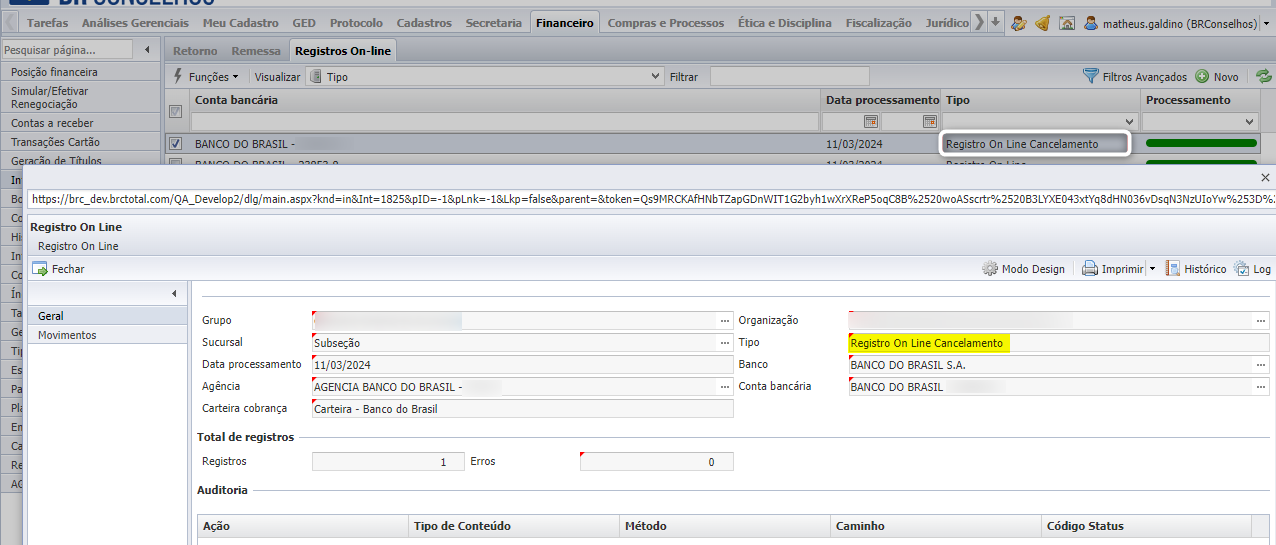
Tela dos boletos incluídos na integração:
Nessa tela será demonstrado os movimentos gerados na integração, o status da integração e os valores da movimentação como descontos, valor bruto, Acréscimos Financeiros, etc.
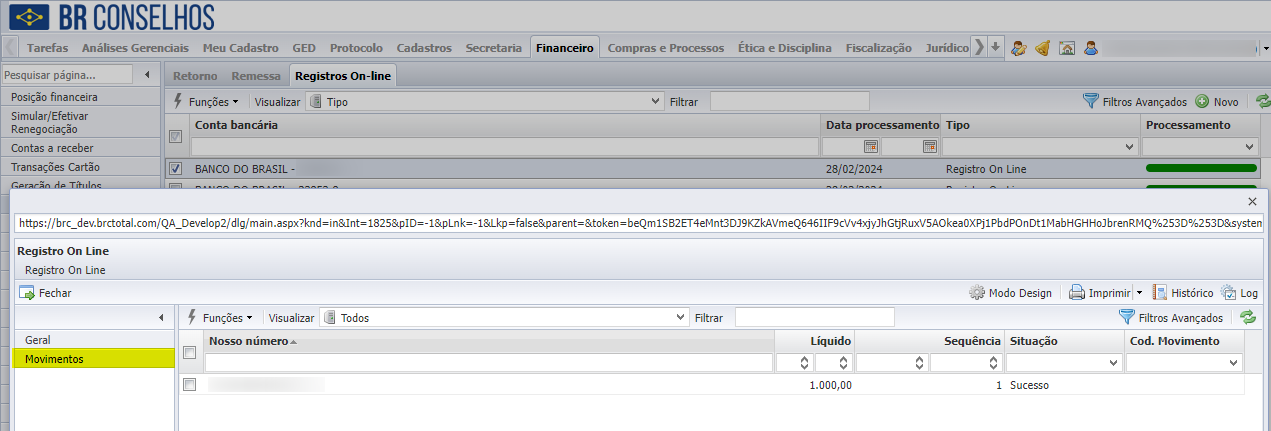
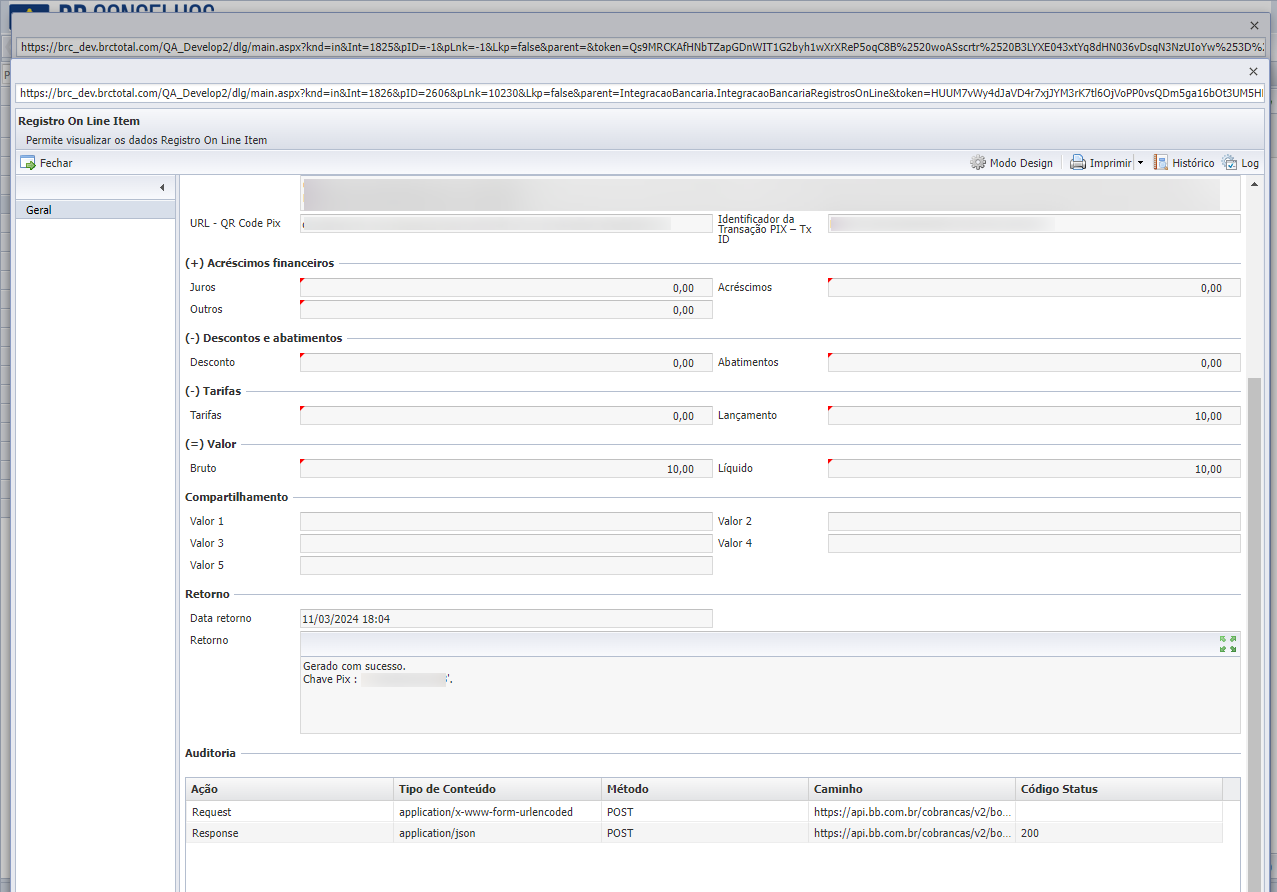
Retorno Bancário – Diferenciar liquidações via PIX
Os pagamentos efetuados via PIX são diferenciados no retorno bancário através do campo ‘Ocorrência do movimento bancário’, localizado nas posições 214 a 223 do segmento T, na CNAB 240. Para que o BRC faça a importação dessas informações, será necessário configurar o leiaute de importação do retorno e cadastrar os tipos de ocorrência que deverão ser lidos.
Configuração do Leiaute:
Financeiro > Cadastros Básicos > Leiautes
Localize o leiaute de retorno do BB do tipo ‘CNAB 240’, abra o registro e clique na opção ‘Campos do Modelo‘.
Agora será necessário localizar o campo configurado nas posições 214 a 223, para isso, aplique o filtro na lista conforme abaixo.
1 – Linha: 3 até 3
2 – De: 214 a 214
3 – Até: 223 a 223
PS: O nome do campo pode estar diferente da imagem abaixo, por isso, o filtro deve ser feito pela posição no arquivo.

Após encontrar o campo, abra o registro e verifique se as configuração estão conforme a imagem abaixo, validando os campos destacados.
1 – Tipo referência: Função
2 – Referência: Código da ocorrência do movimento
3 – Tipo máscara: Alfanumérico
4 – Preenchimento: Zeros – Esquerda
Então salve o registro para confirmar as alterações.
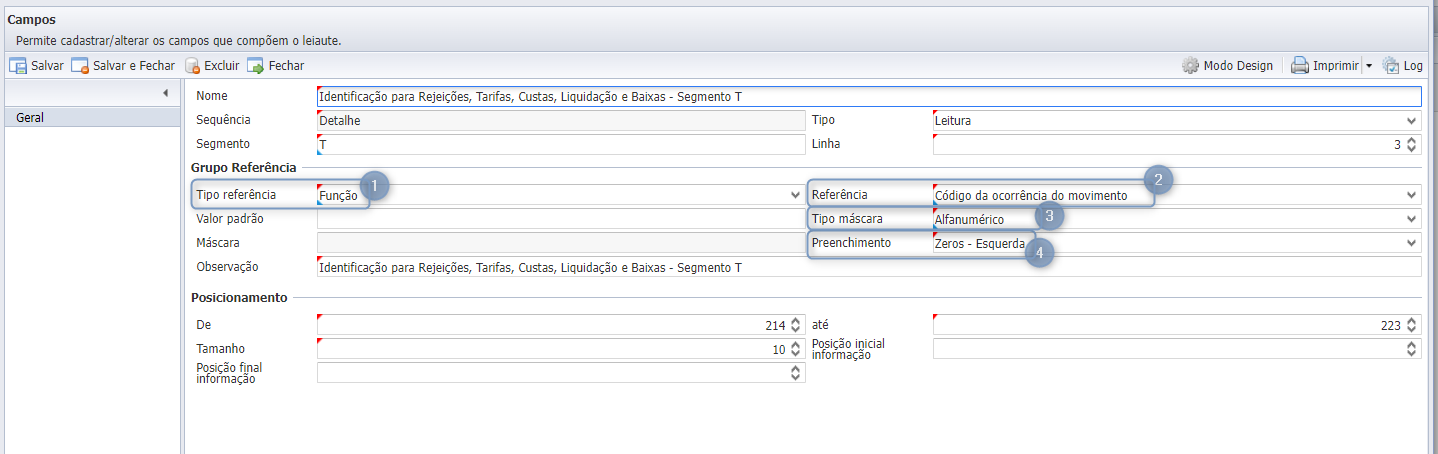
Cadastro de ocorrências:
Financeiro > Informações Bancárias > Carteira de Cobrança
Abra a carteira de cobrança utilizada para emitir os boletos com QRCode Pix, então acesse a opção ‘Movimentos‘.
Na lista de movimentos, encontre o movimento de ‘Liquidação (Código 6)’ e abra o registro.
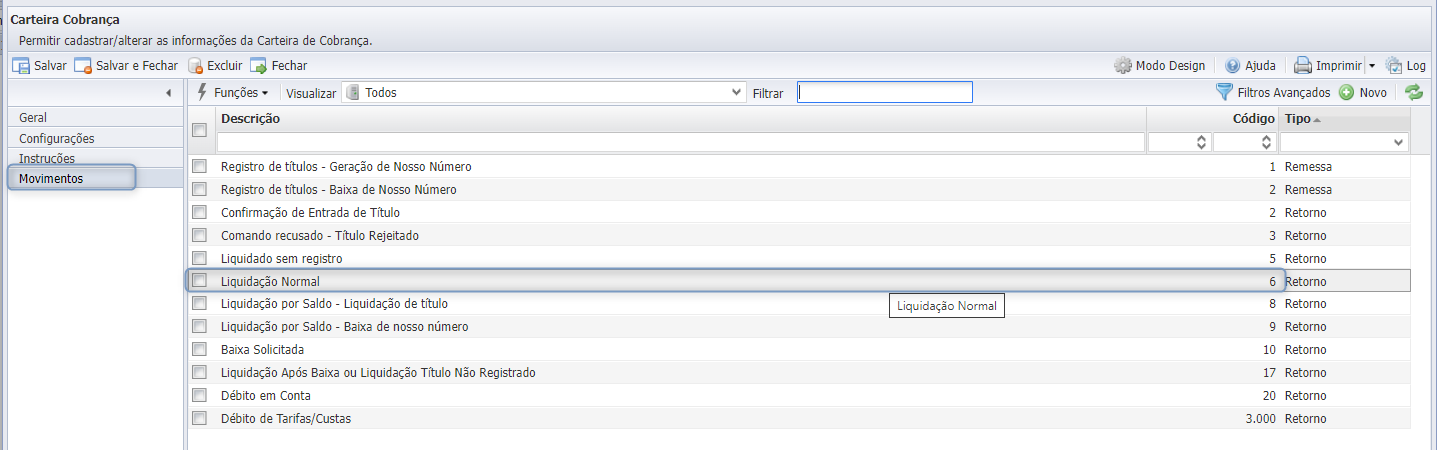
Dentro do movimento, clique na opção ‘Ocorrências‘ e então no botão ‘Novo‘.
Nesta tela você pode cadastrar todas as ocorrências utilizadas pelo BB na identificação dos pagamentos, porém, no exemplo abaixo estamos demonstrando a ocorrência 61, que se refere aos pagamentos via Pix, assunto principal deste documento.
A lista de completa de ocorrências deve ser obtida através do manual do CNAB 240 do BB.
1 – Código: Exemplo 61
2 – Descrição: Informe a descrição que será exibida no retorno bancário
3 – Módulo: Financeiro
4 – Forma de Liquidação – Campo não obrigatório, verifique a regra abaixo
Forma de liquidação: o sistema já possui uma forma de liquidação ‘padrão’ que é utilizada nos retornos bancários. Porém, caso você queira que os pagamentos via PIX tenham uma forma de liquidação diferente dos demais, será necessário cadastrar uma nova forma de liquidação e vincular no campo destacado.
O cadastro de formas de liquidação é feito em “Financeiro > Cadastros Básicos > Formas de Liquidação’.
Realize o preenchimento das informações e clique em ‘Salvar‘.
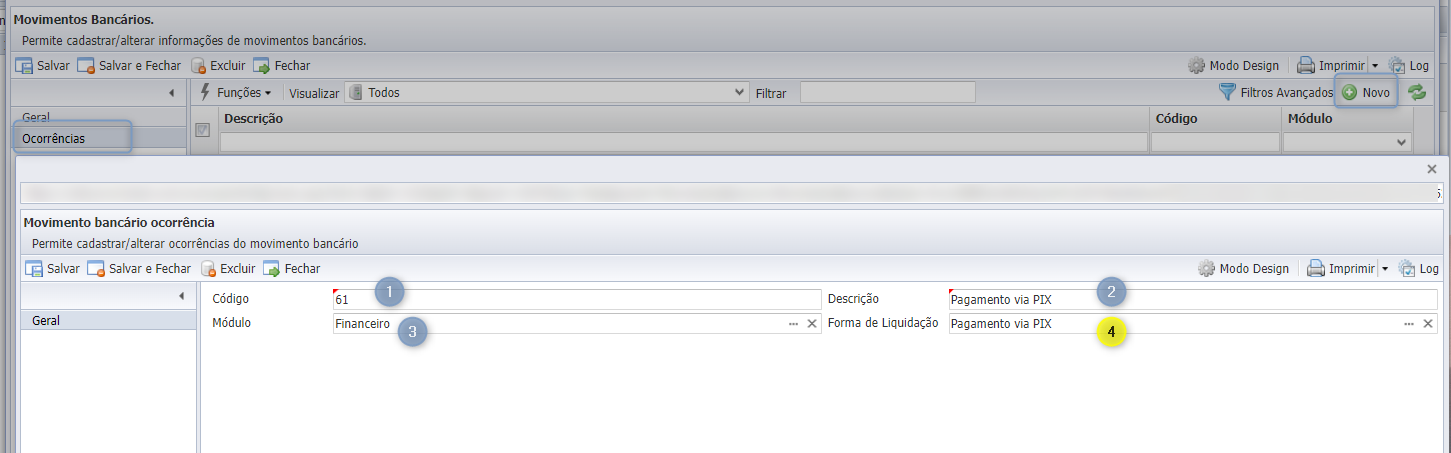
Ao importar os retornos bancários, as ocorrências serão exibidas conforme abaixo.
Financeiro > Integração Bancária > Retorno > Itens
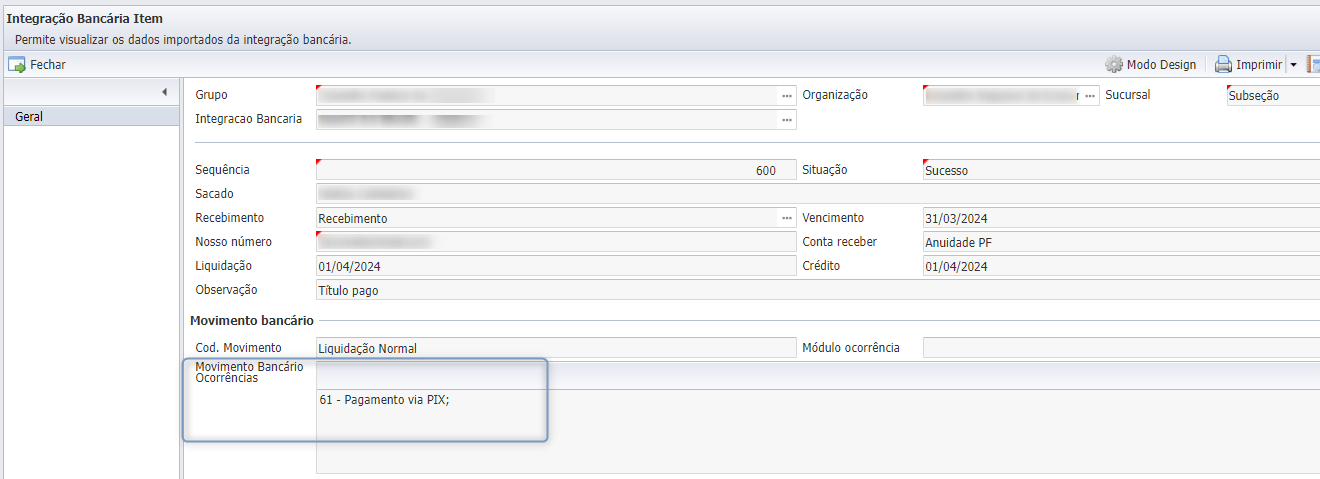
Caso tenha sido informada uma forma de liquidação na ocorrência bancária, ela será utilizada no movimento de pagamento, conforme abaixo.
Esta forma de liquidação pode ser utilizada como filtro para emissão de alguns relatórios, como por exemplo o Relatório de Recebimentos (R112C).